¶ モーター配線
¶ 1. モーターケーブル延長
ステッピングモーターから出ているケーブルは短いため、付属の配線中継用4pコネクタと延長ケーブルを使用し制御基板へと接続します。
モーターから赤、緑、黄、青の線が出ています。これらを付属している4pコネクタに接続します。
各線は下図の順番でコネクタに差し込むとわかりやすいため推奨です。

4pコネクタのネジを緩め、各線を差し込みネジを締めて固定します。
各線がしっかり固定されているか確認しましょう。接触不良はモーターの動作不良を起こします。

接触不良や抜けが不安な場合はフェルール端子を使用すると改善します。
特に延長ケーブルを自身でカットして銅線がばらついている場合はフェルール端子による処理を推奨します。
延長ケーブルも同様に緑の4pコネクタに接続し、延長ケーブルのモーターと接続されていない方の終端を制御基板に接続します。
制御基板によってモーターの接続方法が異なります。

¶ (参考)ステッピングモーターの配線【汎用】
モーターの各線は入れ替わっても回転方向が逆になるだけで問題ありません。
重要なのはモーターのコイルの+-のセット(A相、B相)を確実に制御基板の接続口に接続することです。
詳細については以下をご参照ください。
https://bbs.avalontech.jp/t/topic/789
¶ 2. 制御基板へのモーターケーブル接続
¶ 2.1 各機種の軸とモーターの対応
CNCの軸構成は以下画像よりご確認ください。
モーターのケーブルを制御基板に取り付ける際には、各軸のモーターを対応する制御基板の接続口へと差し込みます。
¶ C-Beam Machineシリーズ

¶ ArtCNCシリーズ

¶ 2.2 制御基板への接続方法
下図のように接続します。
図中のケーブルの色はモーターから出ている線の色となりますので、コネクタからつながっているケーブルの色を確認しモーターに繋げる配線中継コネクタの差し込み順を調整してください。
AvalonTechにて販売しているコネクタ取り付け済みケーブルの各線の色はモーターの線の色(赤緑青黃)と異なる場合がございます。
制御基板に差し込んだときにコネクタから出ている線の色の順番をご確認の上、画像を参照しモーターの線と繋いでください。
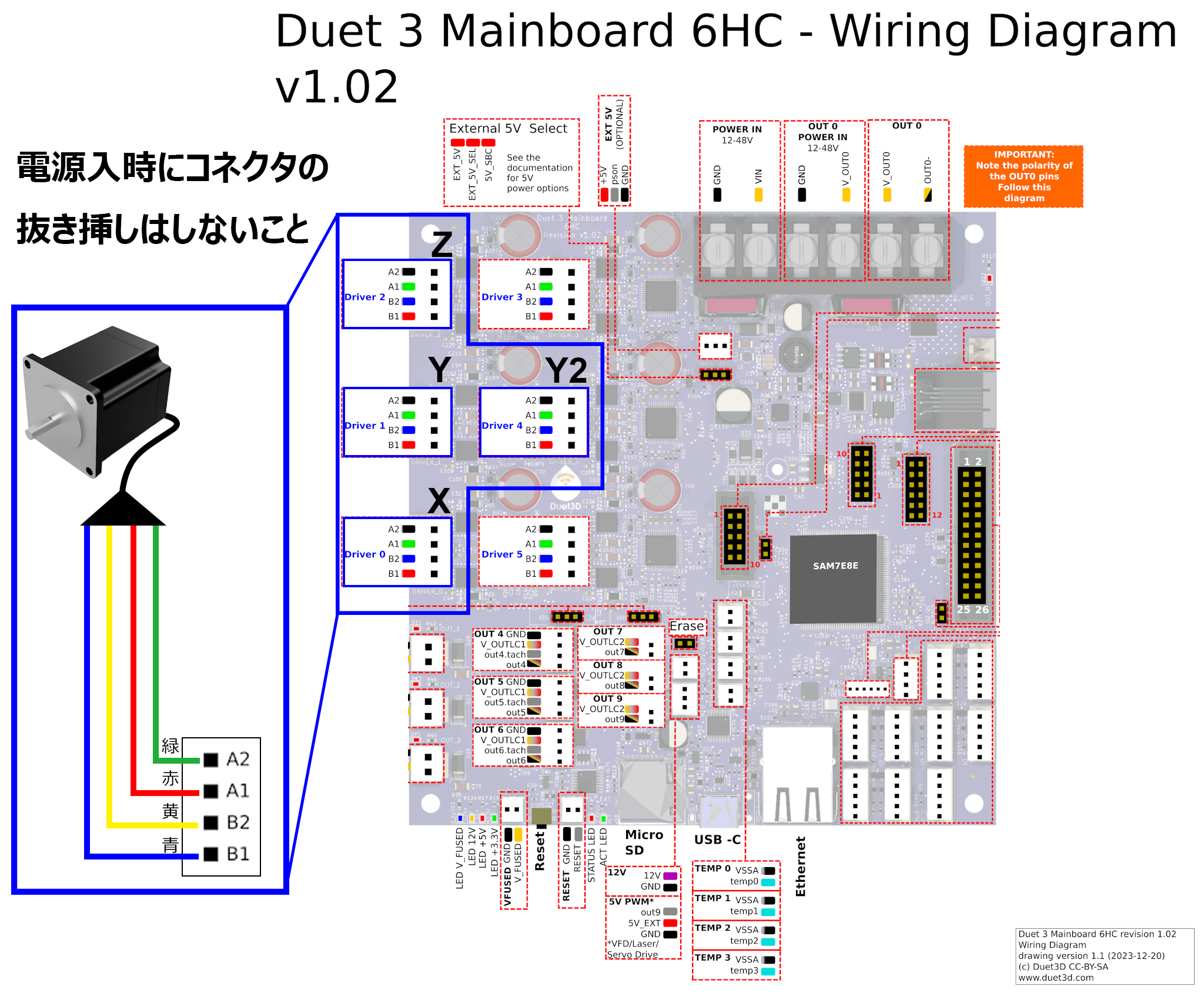
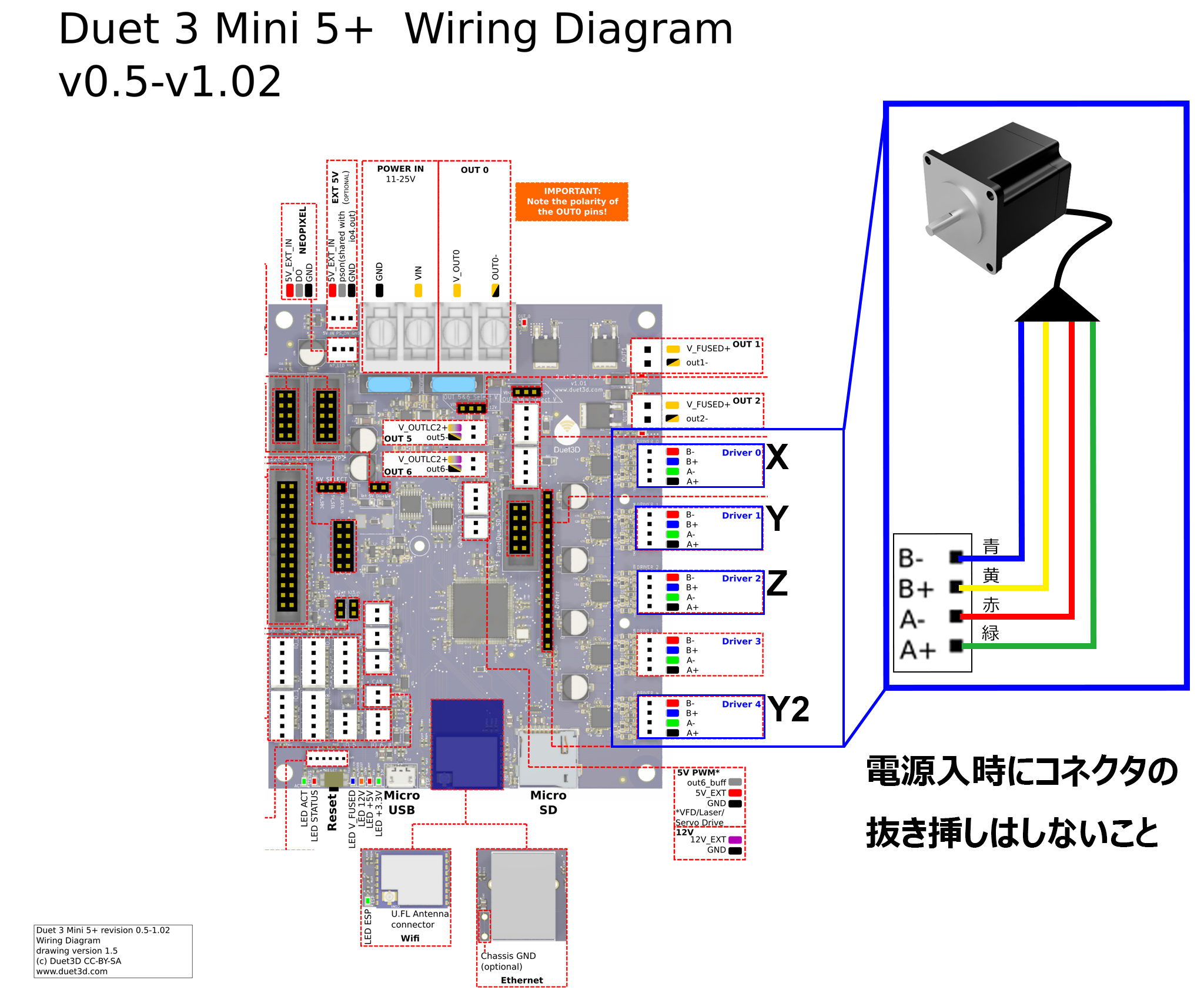
AvalonTechでは制御基板にDuetを選んだCNC組み立てキットの場合、モーター及びリミットスイッチのケーブルはコネクタ取り付け済みのケーブルを付属しております。ただし、追加でケーブルを作る場合には基板に接続するにはコネクタの製作が必要となります。
詳細については以下をご参照ください。
Duetの圧着について
モーターはどの端子に挿しても設定変更で割り振りを変更できますが、AvalonTechにて配布している設定ファイルでは以下のように設定しています。
| モーター軸名 | Duet接続先 |
|---|---|
| X軸 | Driver0 |
| Y軸1 | Driver1 |
| Z軸 | Driver2 |
| Y軸2(ある場合) | Driver4 |
下図のケーブルは別で用意したわかりやすく色のついたものを使用しています。実際のモーター延長ケーブルとは異なります。

モーターから出ている色の線が下図のようになるよう基板付属の緑の4pコネクタに延長ケーブルを接続します。

¶ 3. 動作確認
まずは軸の移動機構とモーターを繋ぐ前にモーター単体で動作確認を行うことを推奨します。
マシンにモーターを取り付けた状態で動作確認を行う場合はどちらに動いても衝突しないように、手動で各軸を軸の真ん中付近に移動させてから操作してください。
以下の手順で動作確認を行います。
- Duet3をネットワークに接続する
- 24V電源を入れる。
- PCにてWEBUIを開く。
- 一時的にホーミングなしで軸移動ができるように
M564 S0 H0をWEBUI上部のテキストボックスに入力し送信する。
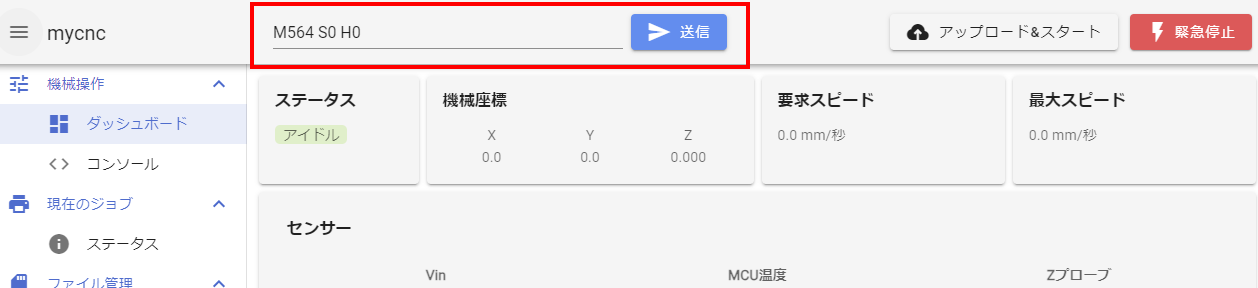
- XYZの各軸のボタンを押してみてモーターが動くか確認する。
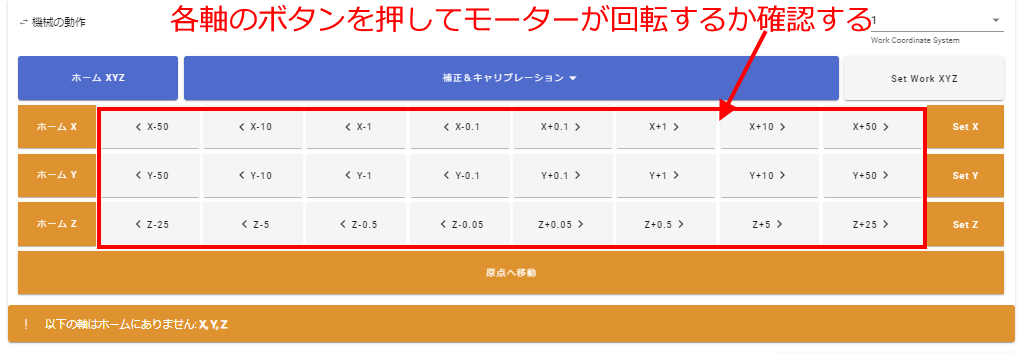
DuetWebControlの使い方に関してはこちらを参照してください。
DWCの使い方
ここからはマシンをPCと繋いで操作用のソフトでの操作が必要になります。
CNCjsの使い方 を平行して参照してください。
以下の手順で動作確認を行います。
- CNCxPRO v5をUSB AtoCケーブルにてPCに接続する。
- 24V電源及び、CNCxPRO v5の電源を入れる。CNCxPRO v5の電源スイッチはI側がONです。
- PCにてCNCjsを開く。CNCjsの接続ウィジェットからCNCxPRO v5に接続する。
- 軸制御ウィジェットにてXYZの各軸のボタンを押してみてモーターが動くか確認する。
¶ 動作確認をしても動かない場合
もし動かない場合は以下を確認してみてください。
- 電源が入っているか。
- 電源の極性があっているか。
- モーターのケーブルは接続されているか。
- モーターの接続方法はあっているか。
- CNCxPRO v5の電源ランプが点灯しているか。
- CNCjsを使用している場合はアラームやエラーが発生していないか確認し、CNCjs右上のリセット及びアンロックを押してみる。
- DuetのWEBUIを使用している場合はコンソールを確認してエラーが発生していないか確認する。
- モーターがガガガと異音がし、回らない場合の多くは接触不良が原因です。各接続部を確認してください。
